Tecnobits - TecnoBits 常见问题 - 如何通过 USB 将手机连接到电脑
在这个数字时代,将我们的手机与个人计算机连接的能力已成为必需品。无论是传输数据、访问文件还是简单地为我们的设备充电,通过 USB 将手机连接到 PC 已成为一项重要的技术任务。在本文中,我们将探讨 步步 如何实现这种连接 有效率的 并且没有任何复杂性,可以充分利用这两种设备的功能。继续阅读了解如何使用连接器将手机连接到电脑 USB电缆.
1)通过USB在手机和PC之间建立连接的要求
要通过 USB 在手机和 PC 之间建立连接,必须满足某些要求。下面,我们列出了基本要素:
USB电缆: 确保您拥有与您的手机型号兼容的优质 USB 数据线,这样可以在两个设备之间实现稳定、快速的连接。
更新的软件: 验证两者 OS 您的手机和 PC 已更新至可用的最新版本。这样就可以避免连接过程中可能出现的兼容性冲突。
USB 驱动程序: 您的电脑必须安装与您的手机型号对应的USB驱动程序。这些驱动程序允许系统正确识别移动设备并与其通信。
2) 连接前检查手机和电脑之间的兼容性
将我们的移动设备连接到计算机时,必须确保它们彼此兼容。这将防止连接问题并确保流畅的体验。下面,我们介绍了一些步骤,您可以按照以下步骤来验证手机与 PC 的兼容性:
检查操作系统:
确认您的手机型号和电脑使用相同的操作系统。例如,如果您的 PC 使用 Windows,请确保您的手机也使用 Windows。通过这种方式,您将能够保证两个设备之间更好的集成和通信。
如果您有 iOS 手机,请检查版本 你的操作系统 并确保它与您的 PC 或笔记本电脑的版本兼容。
查看技术规格:
确保您的手机具有连接到 PC 所需的功能。检查它是否有 USB 端口、蓝牙或 Wi-Fi 连接。
检查您的 PC 或笔记本电脑是否具有与手机建立连接所需的端口。例如,如果您想使用 USB 电缆传输文件,请检查您的 PC 是否具有与手机兼容的 USB 端口。
查阅文档:
阅读手机说明书并 电脑的 有关两种设备之间兼容性的信息。您可以在其中找到有关如何连接它们的具体细节以及您必须满足的任何其他要求。
如果您在手册中找不到必要的信息,请访问制造商的网站或联系客户服务以获得个性化帮助。
3) 在我的 PC 上进行初始配置,以允许与我的手机进行 USB 连接
在本节中,您将了解如何在 PC 上执行初始配置以允许与手机进行 USB 连接。请按照以下步骤操作,确保两个设备通过 USB 电缆正确通信。
1. 检查最低要求:
– 确保您的电脑有可用的 USB 端口并且状态良好。
– 确认您的手机已解锁并且有足够的电池用于连接。
– 确保您拥有原装 USB 电缆或与您的手机兼容的 USB 电缆。
2. 开启手机USB调试:
- 进入手机设置,找到“开发者选项”选项。如果找不到,请进入“关于手机”,然后反复按“版本号”,直到出现一条消息,表明开发选项已开启已启用。
– 进入“开发者选项”后,查找并启用“USB 调试”。
3. 配置您的电脑以识别您的手机:
– 使用 USB 电缆将手机连接到 PC。
– 在您的电脑上,打开设备管理器。您可以通过按 Windows + X 并选择“设备管理器”来执行此操作。
– 找到“便携式设备”部分并展开列表。
– 在列表中找到您的手机并右键单击它。然后,选择“更新驱动程序”。
– 按照屏幕上的说明查找并安装适合您手机的正确驱动程序。
– 安装后,您的电脑将识别您的手机,您将能够通过 USB 线访问其文件和功能。
请记住,这些步骤可能会略有不同,具体取决于您手机的品牌和型号以及 PC 的操作系统。如果您在此过程中遇到任何问题,请查阅两种设备的文档或搜索在线技术支持以获取更多帮助。现在您已准备好在 PC 和手机之间享受稳定的 USB 连接和轻松的数据传输!
4) 在手机上配置 USB 连接选项
当今移动电话最重要的功能之一是能够连接到 其他设备 通过 USB。正确配置手机上的 USB 连接选项对于充分利用所有功能至关重要 它的功能。 接下来,我们将向您展示如何操作:
步骤1: 解锁您的手机并转到“设置”部分。查找“连接”或“连接和网络”选项并选择此选项。
步骤2: 在“连接”部分中,查找“USB 选项”选项或类似选项。单击此选项,将显示几个选项来配置您的 USB 连接。
步骤3: 现在您可以选择不同的 USB 连接模式。一些最常见的模式是:
MTP(媒体传输协议): 此选项允许您在手机和其他设备之间传输多媒体文件,例如照片和音乐。
PTP(图片传输协议): 如果您需要传输图像或照片,这是正确的选择。
Modo de carga: 如果您只想为手机充电而不执行任何数据传输,则可以选择此选项 你必须选择.
独家内容 - 点击这里 如何成为亚马逊墨西哥配送点请务必选择最适合您需要的选项,然后按“确定”或“保存”以保存更改。请记住,根据您的手机型号,某些选项可能位于不同的部分,但通过遵循这些基本步骤,您将能够在设备上正确配置 USB 连接选项。
5)通过USB安全稳定地将手机连接到PC的步骤
将手机连接到 PC 的最常见方法之一是通过 USB 电缆。然而,确保此连接安全稳定非常重要。以下是您必须遵循的步骤才能实现此目的:
1. 检查兼容性:在开始将手机连接到 PC 之前,请确保两个设备兼容。验证您的手机和 PC 是否有 USB 端口且状态良好。
2. 使用优质 USB 数据线:为了确保安全稳定的连接,使用优质 USB 数据线至关重要。避免使用廉价或劣质电缆,因为它们可能会导致连接问题甚至损坏您的设备。选择来自知名品牌的 经过认证的电缆。
3. 配置连接设置:使用 USB 电缆将手机连接到 PC 后,配置连接设置非常重要。在手机上,进入USB连接设置并选择“文件传输”或“MTP”(媒体传输协议)。这将使PC将您的手机识别为外部存储设备,并允许您安全地传输文件。
6) 解决尝试通过 USB 将手机连接到 PC 时的常见问题
如果您在通过 USB 线将手机连接到电脑时遇到问题,请不要担心,以下是一些可以解决该问题的常见解决方案。继续阅读以找到适合您情况的正确答案。
1.检查USB线:
确保您使用的 USB 电缆状况良好。检查是否有任何物理损坏或电缆是否弯曲。
尝试使用另一根 USB 电缆来排除电缆本身的问题。
使用少量异丙醇和干净的棉签清洁电缆和手机连接器。这可以帮助清除可能干扰连接的任何污垢或碎片。
2.更新驱动:
确保您的电脑上安装了手机驱动程序。如果您没有,可以从制造商的官方网站下载。
检查您的电脑的手机驱动程序和操作系统是否有可用的更新。安装所有必要的更新。
3. 检查您的连接设置:
检查手机设置中是否选择了“文件传输”或“数据传输”选项。这将使您的设备能够通过 USB 正确连接到您的 PC。
确保您的电脑将您的手机识别为外部存储设备。您可以通过进入PC上的“我的电脑”或“计算机”并查找您的手机图标来检查它。
7) 使用 USB 连接在手机和 PC 之间传输文件
文件传输 使用 USB 连接在手机和 PC 之间进行数据管理是一种高效且安全的数据管理方式。只需执行几个简单的步骤,您就可以无缝传输照片、视频、音乐和其他文件。接下来我就简单的介绍一下如何进行这个转账。
开始之前,请确保您拥有正确的 USB 电缆并且两个设备均已打开。将电缆的一端连接到 PC 上的 USB 端口,另一端连接到手机上的 USB 端口。连接后,您的手机应在 PC 上显示为外部存储设备。
打开电脑上的文件资源管理器并查找与您的手机对应的驱动器。右键单击它并选择“打开”。现在您将能够像在电脑上浏览文件夹一样浏览手机上的文件夹。要在两个设备之间传输文件,只需选择要传输的文件,单击右键,选择“复制”,然后导航到 PC 上的目标文件夹,再次右键单击并选择“粘贴”。就这么简单!请记住,您还可以使用此功能备份重要数据或释放手机空间。
8) 如何通过USB连接同步和备份数据
通过 USB 连接同步和备份数据对于确保信息的安全性和完整性至关重要。在这里,我们将解释如何有效地执行此过程:
1) 通过 USB 线将您的设备连接到您的 计算机。确保两台设备均已打开且工作正常。
检查 USB 电缆是否状况良好且没有明显损坏。
确保计算机的 USB 连接工作正常。
2) 连接后,您的计算机将识别您的设备,您将能够访问其文件和文件夹。要同步数据,只需选择要从设备传输的文件并将其拖动到计算机上的所需文件夹即可。
如果您想要同步整个文件夹,请选择该文件夹并将其复制到您的计算机。
为了确保您的文件保持最新,您可以覆盖计算机上的现有文件或选择合并它们。
独家内容 - 点击这里 FIFA 22 生涯模式中又好又便宜的球员3) 要备份数据,只需选择要备份的文件并将其从设备复制到计算机或外部硬盘驱动器上的安全位置即可。
请记住将备份副本保存在安全的地方并定期更新,以避免数据丢失。
如果您想定期执行自动备份,您可以使用专门的软件来安排自动备份。
9) 最大限度提高手机和 PC 之间 USB 数据传输速度的建议
最大限度提高手机和 PC 之间 USB 数据传输速度的建议
为了充分利用手机和 PC 之间的 USB 数据传输速度,我们为您提供一些技术建议,帮助您优化此连接的性能:
1.更新USB驱动:
确保您的手机和 PC 上都安装了最新的 USB 驱动程序。您可以从制造商的网站或使用可靠的驱动程序更新工具获取它们。
如果您已经更新了驱动程序,请尝试卸载并重新安装它们,以确保不存在冲突或不正确的设置。
2. 使用高质量的 USB 电缆:
USB 电缆具有不同的质量和数据传输能力。建议使用经过认证的优质电缆,以支持设备的最大传输速度。
避免使用太长或有明显损坏的电缆,因为这会影响传输速度。
3.关闭后台应用程序:
确保您的手机或电脑上没有运行任何使用不必要资源的应用程序或程序。这可以与 USB 数据传输速度竞争。
在传输数据之前关闭所有应用程序和后台进程以最大限度地提高性能。
10) 使用专门的应用程序和软件更好地管理 USB 连接
技术进步使得专用应用程序和软件的开发成为可能,这些应用程序和软件有助于管理 USB 连接 不同的设备。这些工具提供了高效的解决方案,并通过允许对数据传输进行更大程度的定制和监控来提高性能。
通过使用专门的应用程序和软件,用户可以执行以下任务:
– 更快地复制和传输文件:使用“USB Turbo”等应用程序,您可以优化通过 USB 传输文件的速度。该软件使用先进的算法来提高传输效率并优化 USB 连接的使用。
– USB设备管理:有些应用程序可让您有效管理 USB 连接设备。这些工具可让您查看所有已连接设备的列表及其状态和容量。此外,某些应用程序还会在 USB 设备连接或断开连接时通知您,从而提供更好的控制和安全性。
– 数据同步与备份:使用“同步 USB”等应用程序,您可以自动将设备上的文件和文件夹与 USB 驱动器同步。这个软件可以备份 实时 修改后的文件并将它们安全地保存到您的 USB 设备,避免数据丢失并更轻松地管理您的文件。
总之,使用专门的应用程序和软件为 USB 连接管理提供了一系列显着的优势。这些工具提高了性能,允许更大程度的定制,并提供对数据传输和管理的更大控制。采用这些技术解决方案可以提高 USB 设备的使用效率和安全性。
11) 在手机和电脑之间的 USB 连接过程中保护隐私和安全
手机和电脑之间的 USB 连接可能方便传输数据和为设备充电,但它也带来安全和隐私风险。您可以采取以下一些重要步骤来在此连接期间保护您的信息:
1. 使用值得信赖的电缆: 确保使用正宗、优质的 USB 电缆以避免安全风险。假冒或劣质电缆可能包含恶意组件,从而危及您设备的安全。
2.启用USB身份验证: 某些 Android 设备允许您启用 USB 身份验证,以确保只有授权设备才能连接到您的 PC。此功能通过在允许连接之前要求在设备上进行确认来提供额外的安全层。
3. 避免公共 USB 连接: 避免将您的设备连接到公共 USB 端口,例如机场或咖啡店的 USB 端口,因为它们可能会受到损害,并使您的安全和隐私面临风险。最好使用您自己的安全 USB 端口和电缆。
12) USB 连接的替代方案:探索用于传输数据的无线连接选项
USB连接长期以来一直是最常见的数据传输方式 设备之间 电子产品。然而,近年来出现了许多无线替代方案,提供了更大的便利性和灵活性。在本节中,我们将探讨一些无需依赖电缆即可传输数据的无线连接选项。
1.蓝牙: 这种短距离无线技术广泛用于设备之间的数据传输,例如手机、耳机和计算机。蓝牙可实现快速稳定的连接,无需电缆。此外,它与多种设备兼容,使其成为传输小型或中型文件的便捷选择。
2. 无线直连: 此无线连接选项允许兼容设备之间传输数据,而无需路由器。它在无法访问 Internet 或您想要避开公共网络的情况下特别有用。通过 Wi-Fi Direct,设备可以直接相互连接并快速安全地传输文件。
独家内容 - 点击这里 电脑和手机的区别3. NFC(近场通信): 这种短距离无线通信技术只需将两个兼容设备靠近即可实现数据传输。它通常用于移动支付,但也可用于共享文件、联系人和其他类型的信息。通过 NFC 的数据传输速度很快,并且不需要复杂的配置。
13) 维护和保养手机和电脑上的 USB 端口以供长期使用
维护和保养手机和电脑上的 USB 端口对于确保长期无问题使用至关重要。在这里,我们为您提供一些有用的提示,让您的 USB 端口保持最佳状态:
1.避免突然连接和断开: 连接或断开 USB 设备时,请务必轻柔、小心地进行。避免强行插入或拔出连接器,因为这可能会损坏 USB 端口的内部触点。
2、定期清洁: 为防止端口积聚灰尘和污垢,建议定期清洁端口。使用压缩空气轻轻吹过端口并清除任何碎屑。避免使用可能损坏内部触点的尖锐或金属物体。
3. 防水防潮: 必须保护 USB 端口免受水和湿气的影响。连接任何设备之前,请确保端口干燥,并避免接触液体。如果端口接触到液体,请立即关闭设备并使其完全干燥,然后再尝试再次使用。
14) 更新驱动程序和软件,以保证手机和电脑之间的最佳 USB 连接
为了确保手机和 PC 之间的最佳 USB 连接,保持驱动程序和相应软件更新非常重要。这使得两个设备能够高效、无缝地通信。
首先,检查您的 PC 是否安装了适当的 USB 驱动程序。您可以通过访问设备管理器并搜索“通用串行总线控制器”或“USB 控制器”类别来完成此操作。 如果这些驱动程序旁边出现任何黄色感叹号,则表示它们需要更新或修复。在这种情况下,请从电脑制造商的网站下载最新的驱动程序。
除了驱动程序之外,保持手机软件更新也很重要。制造商经常发布可提高 USB 连接兼容性和性能的更新。要检查是否有可用更新,请转到手机的“设置”部分并查找“软件更新”选项。如果有可用更新,请下载并安装它以确保 USB 连接获得更好的性能。
Q&A
问:为什么要连接手机 到我的电脑 通过USB?
答:通过 USB 将手机连接到电脑,您可以在两个设备之间快速轻松地传输文件。此外,当您在电脑上工作时,此连接还可用于为手机充电。
问: 通过 USB 将手机连接到电脑需要什么?
答:首先,您需要一根与您的手机和电脑兼容的 USB 数据线。确保电缆状况良好,以确保稳定的连接。您还需要合适的软件来在 PC 上识别您的手机。一般情况下,连接手机时会自动安装该软件。 第一.
问:如何通过 USB 将手机连接到电脑?
答:首先,请确保您的手机和电脑均已开机并解锁。然后,将 USB 电缆的一端连接到 PC 上的 USB 端口,另一端连接到手机上的 USB 端口。等待几秒钟,您的电脑应该会自动识别您的手机。如果没有发生这种情况,可能需要从手机制造商的网站手动安装适当的驱动程序。
问: 手机连接到电脑后我该怎么办?
答:手机与电脑连接后,您可以像浏览电脑上的文件夹一样浏览手机上的文件。您可以复制、移动或删除手机中的文件,以及将文件从电脑传输到手机。您还可以使用需要连接到手机的应用程序和程序,例如文件管理工具或同步程序。
问:手机通过USB连接电脑时需要注意什么?
答:请务必确保您的 PC 上已更新安全程序,以避免从您的手机传播病毒或恶意软件。另外,避免在传输文件时断开 USB 电缆,因为这可能会导致数据丢失或设备损坏。
问:如果我的手机无法通过 USB 连接到电脑,我该怎么办?
答:如果您在通过 USB 连接手机和 PC 时遇到问题,请尝试以下操作:确认手机和 PC 均已开启并解锁,尝试使用不同的 USB 数据线,重新启动手机和 PC ,并检查您的手机和 PC 是否有可用的软件更新。如果问题仍然存在,建议联系手机制造商的技术支持以获得更多帮助。
关键点
简而言之,通过 USB 将手机连接到 PC 是一个简单的过程,可让您快速安全地传输数据和文件。通过本文详细介绍的步骤,您已了解如何正确配置您的移动设备和计算机以建立稳定且流畅的连接。 始终记住使用优质 USB 数据线并保持设备更新,以避免带来不便并确保最佳的数据传输体验。现在您已准备好充分利用这种连接,并将这两种设备轻松集成到您的日常生活中!
塞巴斯蒂安维达尔我是 Sebastián Vidal,一位热衷于技术和 DIY 的计算机工程师。此外,我是 tecnobits.com,我在其中分享教程,以使每个人都更容易访问和理解技术。